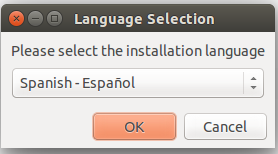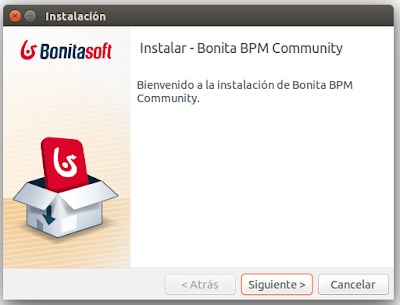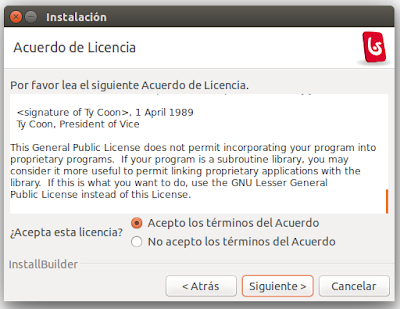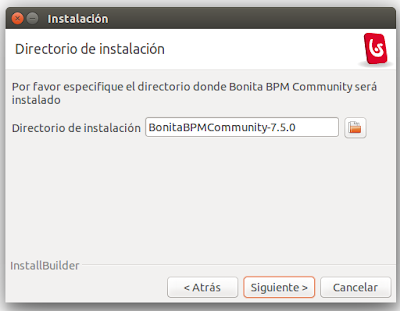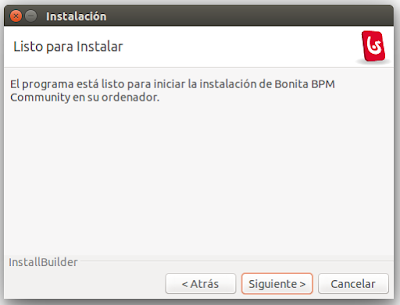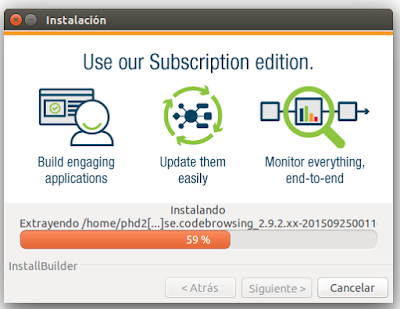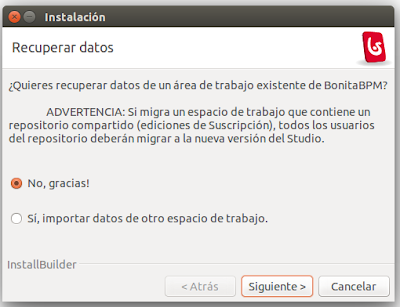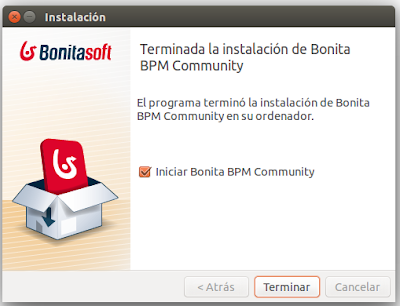miércoles, 27 de septiembre de 2017
On septiembre 27, 2017 by BonitaSoft en Español in Bonita BPM, bonita bpm tutorial, bonita bpmn, bonita software, bonitasoft bpm, bpm 2017, bpm bonita, bpmn ejemplos, bpms, curso bpm, lanes, Piscinas y Carriles, pool, Pool y lanes 1 comment
Piscinas y Carriles (Pool y Lanes)
Una piscina (o pool, por su término en inglés) es un contenedor para un proceso en un diagrama, mientras que un carril (o lane, por su término en inglés) es una división de un pool.
Los lanes se usan para agrupar elementos de un pool que se relacionan funcionalmente. Típicamente, los lanes contienen todas las tareas asignadas a un actor.
En Bonita BPM Studio, cuando se crea un nuevo diagrama, éste contiene un pool, que a su vez contiene un lane. Adicionalmente, se pueden añadir más lanes al pool e incluso se pueden agregar más pools.
Configuraciones de un pool en Bonita BPM Studio:
Una piscina (o pool, por su término en inglés) es un contenedor para un proceso en un diagrama, mientras que un carril (o lane, por su término en inglés) es una división de un pool.
Los lanes se usan para agrupar elementos de un pool que se relacionan funcionalmente. Típicamente, los lanes contienen todas las tareas asignadas a un actor.
En Bonita BPM Studio, cuando se crea un nuevo diagrama, éste contiene un pool, que a su vez contiene un lane. Adicionalmente, se pueden añadir más lanes al pool e incluso se pueden agregar más pools.
Configuraciones de un pool en Bonita BPM Studio:
- Nombre y número de versión: Esta información identifica al pool. El nombre debe ser único. El número de versión es realmente el número de versión del proceso. Actualice el número de versión cuando haga cambios importantes en el proceso. No existe ninguna relación entre el número de versión del proceso y el número de versión del diagrama.
- Actor: Un actor representa al usuario que realizará tareas en el proceso. Los actores deben ser definidos a nivel del pool antes de poder ser asignados a un lane o a una tarea.
- Datos: Una variable es un contenedor de datos usados en el proceso. Se pueden crear variables a nivel de tareas o a nivel de formularios.
- Conectores: Un conector enlaza un proceso con una fuente de información externa. Se pueden especificar conectores a nivel de tareas o lanes, pero si el conector se utiliza más de una vez entonces es mejor definirlo a nivel del pool.
- Parámetros: Un parámetro es como una variable, pero tiene un valor fijo para el despliegue de un proceso.
- Documentos: Se pueden adjuntar documentos a un proceso.
En Bonita BPM Studio Los elementos configurados para un lane anulan o complementan los que están definidos a nivel del pool. Solo es necesario configurar algo si aún no está definido en el pool o si desea reemplazar la definición a nivel del pool. Tome en cuenta que los lanes anidados no están soportados.
Si usted está iniciando en el mundo de BPM y Bonita BPM Studio entonces lo invitamos a descargar el manual totalmente en español "Primeros Pasos con Bonitasoft". Un manual completo, con un ejemplo 100% guiado desde la definición hasta el despliegue.
martes, 26 de septiembre de 2017
On septiembre 26, 2017 by BonitaSoft en Español in abrir un diagrama existente en Bonita BPM Studio, Bonita BPM, bonita bpm tutorial, bonita bpmn, bonita software, bonitasoft bpm, bpm 2017, bpm bonita, bpmn ejemplos, bpms, curso bpm 1 comment
Cómo abrir un diagrama existente en Bonita BPM Studio
Para abrir un diagrama existente en Bonita BPM Studio, tenemos tres opciones:
1.- Seleccione "Abrir" desde el menú "Proceso".
2.- Haga clic en el icono "Abrir" de la barra de herramientas.
3.- También puede hacer clic en "Abrir un Proceso" desde la ventana de Bienvenido.
También puede ver: Cómo abrir un diagrama existente en Bonita BPM Studio.
Para abrir un diagrama existente en Bonita BPM Studio, tenemos tres opciones:
1.- Seleccione "Abrir" desde el menú "Proceso".
2.- Haga clic en el icono "Abrir" de la barra de herramientas.
También puede ver: Cómo abrir un diagrama existente en Bonita BPM Studio.
On septiembre 26, 2017 by BonitaSoft en Español in Bonita BPM, bonita bpm tutorial, bonita bpmn, bonita software, bonitasoft bpm, bpm 2017, bpm bonita, bpmn ejemplos, bpms, crear un diagrama en Bonita BPM Studio, curso bpm 1 comment
Cómo crear un diagrama en Bonita BPM Studio
Para crear un nuevo diagrama en Bonita BPM Studio, tenemos tres opciones:
1.- Seleccione "Nuevo" desde el menú "Proceso".
2.- Haga clic en el icono "Nuevo" de la barra de herramientas.
3.- También puede hacer clic en "Nuevo Proceso" desde la ventana de Bienvenido.
Luego, le debe asignar un nombre a su diagrama, y de manera opcional, establezca un número de versión y una descripción.
Para esto, haga clic en un espacio vacío dentro del diagrama pero fuera del pool del proceso.
Ahora, ubíquese en la pestaña General, y en la sección Diagrama haga clic en el botón "Editar".
También puede ver: Cómo abrir un diagrama existente en Bonita BPM Studio.
Para crear un nuevo diagrama en Bonita BPM Studio, tenemos tres opciones:
1.- Seleccione "Nuevo" desde el menú "Proceso".
2.- Haga clic en el icono "Nuevo" de la barra de herramientas.
3.- También puede hacer clic en "Nuevo Proceso" desde la ventana de Bienvenido.
Luego, le debe asignar un nombre a su diagrama, y de manera opcional, establezca un número de versión y una descripción.
Para esto, haga clic en un espacio vacío dentro del diagrama pero fuera del pool del proceso.
Ahora, ubíquese en la pestaña General, y en la sección Diagrama haga clic en el botón "Editar".
- Nombre: Nombre para su diagrama (representación gráfica de nuestro proceso).
- Versión: Número de versión del diagrama (puede tener una o más versiones de un mismo diagrama).
- Nombre: Nombre del pool del proceso (Entidad o Rol que contiene flujos de secuencias entre actividades). Posteriormente puede tener otros pool de procesos en el mismo diagrama si desea tener interacción entre diferentes entidades del negocio.
- Versión: Número de versión del pool del proceso (puede tener una o más versiones de un mismo pool por cada diagrama).
También puede ver: Cómo abrir un diagrama existente en Bonita BPM Studio.
On septiembre 26, 2017 by BonitaSoft en Español in Bonita BPM, bonita bpm tutorial, bonita bpmn, bonita software, bonitasoft bpm, bpm 2017, bpm bonita, bpmn ejemplos, bpms, curso bpm, Tutorial: Primeros Pasos con BonitaSoft 2 comments
Tutorial: Primeros Pasos con BonitaSoft
En esta entrada, compartiremos un enlace para descargar el Tutorial: Primeros Pasos con BonitaSoft (Getting Started). El mismo que aparece en la documentación de Bonita, pero ampliado y traducido para quienes queremos hacer crecer la comunidad en español de bonitasoft.
Es un tutorial 100% guiado mediante un ejemplo práctico. Aprenderás a crear una aplicación basada en procesos desde cero.
Es un tutorial 100% guiado mediante un ejemplo práctico. Aprenderás a crear una aplicación basada en procesos desde cero.
- Instalación de Bonita BPM Studio
- Diseño de las páginas de la aplicación
- Creación del modelo de datos
- Creación de la definición del proceso
- Creación de los formularios
- Ejecución del proceso
- Creación de la aplicación
Todo esto, acompañado de ilustraciones y "tips" que NO encuentras en la documentación oficial.
On septiembre 26, 2017 by BonitaSoft en Español in Bonita BPM, Bonita BPM Platform, Bonita BPM Portal, Bonita BPM Studio, Descripción de Bonita BPM, Instalación de Bonita BPM Studio, UI Designer No comments
Descripción de Bonita BPM
Bonita BPM 7 es una poderosa plataforma de aplicaciones basadas en BPM (Gestión de Procesos de Negocios) para crear aplicaciones personalizadas basadas en procesos para realizar las tareas, aprovechar al máximo el BPM y adaptarse a los cambios del negocio en tiempo real.
Bonita BPM tiene dos partes
Bonita BPM 7 es una poderosa plataforma de aplicaciones basadas en BPM (Gestión de Procesos de Negocios) para crear aplicaciones personalizadas basadas en procesos para realizar las tareas, aprovechar al máximo el BPM y adaptarse a los cambios del negocio en tiempo real.
Bonita BPM tiene dos partes
- Bonita BPM Studio: el entorno de desarrollo.
- Bonita BPM Platform: el entorno de ejecución.
Bonita BPM Studio
Bonita BPM Studio es un entorno gráfico para crear procesos, aplicaciones, modelos de datos y vistas de usuarios (páginas y formularios). Contiene tres herramientas de diseño principales:
- La pizarra (whiteboard): para dibujar un diagrama de flujo de proceso y definir el detalle de los pasos, transiciones, puntos de decisión y otros elementos del proceso.
- El menú Desarrollo: para ampliar las capacidades del Studio y crear el modelo de datos.
- El UI Designer: se utiliza para crear las páginas de la aplicación y los formularios del proceso.
Bonita BPM Studio es la herramienta de desarrollo para el Analista de Negocio y el Desarrollador de Aplicaciones. Los desarrolladores back-end java trabajan en el Bonita BPM Studio y colaboran con los desarrolladores front-end que trabajan en el UI Designer.
Usted, puede instalar Bonita BPM Studio en su computadora, luego crear y probar procesos, crear modelos de datos, aplicaciones y vistas (páginas y formularios).
Bonita BPM Studio contiene una plataforma de Bonita BPM (Bonita BPM Platform), adecuada para probar una aplicación que se encuentre en desarrollo. Cuando se ejecuta un proceso, este automáticamente se despliega en la plataforma.
Los componentes de Bonita BPM Platform son:
- Tomcat,
- UI Designer,
- Bonita BPM Portal,
- Bonita BPM Engine y
- una base de datos h2.
Los formularios del proceso, utilizados para realizar las tareas humanas, son creados con el UI Designer y usan el modelo de datos creado en Bonita BPM Studio.
Los usuarios pueden usar el Bonita BPM Portal (con el perfil Usuario) para ver y realizar las tareas humanas de cada proceso.
También se pueden construir aplicaciones personalizadas basadas en procesos. Para ello, utilice el UI Designer para crear las páginas de la aplicación que muestren los datos del negocio desde el modelo de datos, enlace las páginas a los procesos haciendo uso de los botones de acción y luego utilice el constructor de aplicaciones del Bonita BPM Portal para construir la aplicación pieza por pieza.
Bonita BPM Platform
Bonita BPM Engine es el motor de ejecución de Bonita BPM.
Como se mencionó anteriormente, Bonita BPM Portal es la parte de Bonita BPM que es visible para los usuarios de los procesos, que lo utilizan para realizar las tareas y tomar acciones gracias a una lista de tareas genéricas para todos los procesos en los que están involucrados.
Si quiere instalar Bonita BPM Engine (el motor de procesos) y el Bonita BPM Portal en un entorno de calidad o de producción, entonces usted necesita instalar Bonita BPM Platform.
Si quiere instalar Bonita BPM Engine (el motor de procesos) y el Bonita BPM Portal en un entorno de calidad o de producción, entonces usted necesita instalar Bonita BPM Platform.
jueves, 27 de julio de 2017
On julio 27, 2017 by BonitaSoft en Español in Bonita BPM Studio, Instalación de Bonita BPM Studio No comments
-
Descargando la herramienta
- Lo primero que hay que hacer antes de instalar la herramienta es descargarla, lo cual lo hacemos desde la página oficial de descargas.
-
Pueden comenzar la descarga, haciendo clic directamente en el botón:Note que la página detecta automáticamente el sistema operativo que usted está utilizando.
-
Al hacer clic en el botón, comenzará automáticamente la descarga de la última versión disponible de Bonita BPM Studio, sin embargo, usted puede descargar la versión que desee y cambiarla según el sistema operativo que vaya a usar realmente, para lo cual debe hacer clic en el enlace:
- Ahora, usted es libre de seleccionar la versión que desee.
NOTA:
Para
realizar el proceso de descarga usted debe estar registrado. Si
aún no lo ha hecho, haga clic en el siguiente enlace y siga las
instrucciones:
|
-
Instalación de Bonita BPM Studio
- Una vez descargado el Bonita BPM Studio, haga doble clic sobre el archivo ysiga las instrucciones del ayudante de instalación.
NOTA:
Si
usted usa Linux, entonces recuerde dar permisos de ejecución al
archivo.
|
Suscribirse a:
Entradas (Atom)
Buscar
Lo más visto
-
Cómo abrir un diagrama existente en Bonita BPM Studio Para abrir un diagrama existente en Bonita BPM Studio , tenemos tres opciones: 1.-...
-
Piscinas y Carriles (Pool y Lanes) Una piscina (o pool , por su término en inglés) es un contenedor para un proceso en un diagrama, mient...
-
Tutorial: Primeros Pasos con BonitaSoft En esta entrada, compartiremos un enlace para descargar el Tutorial: Primeros Pasos con Bonit...
Lo más reciente
Piscinas y Carriles (Pool y Lanes)
Piscinas y Carriles (Pool y Lanes) Una piscina (o pool , por su término en inglés) es un contenedor para un proceso en un diagrama, mient...
Con tecnología de Blogger.